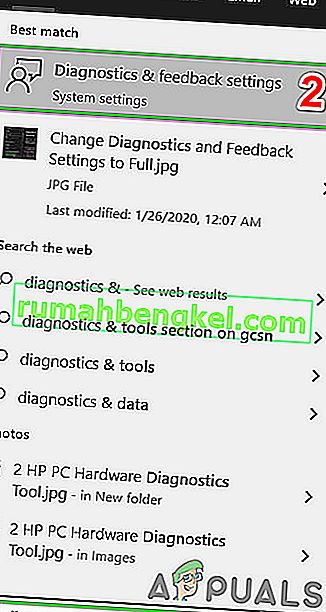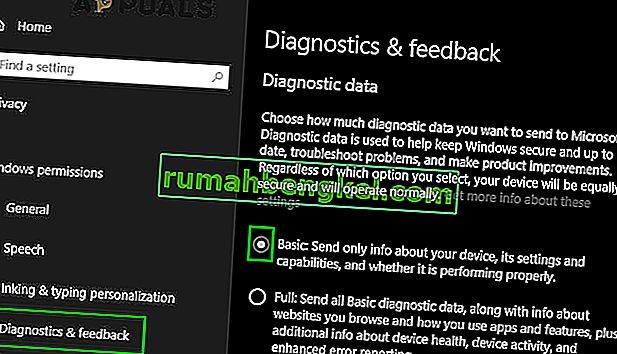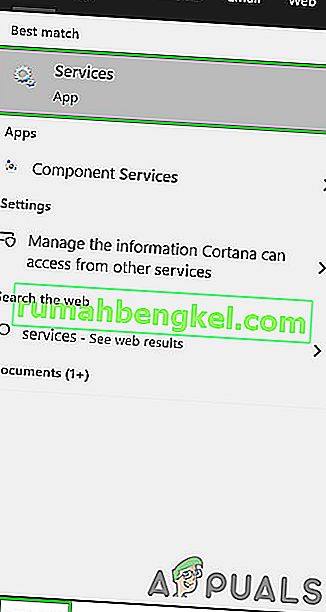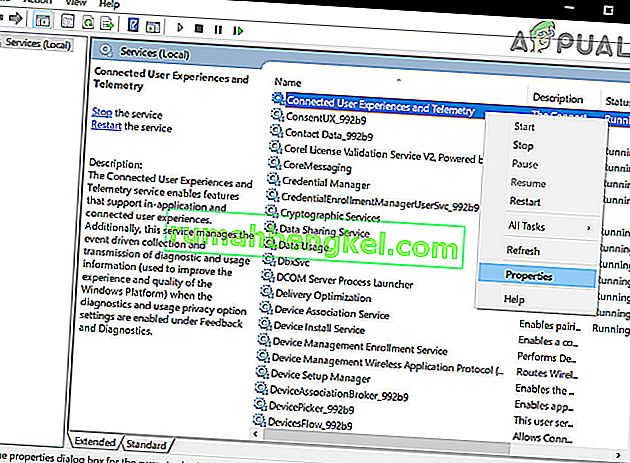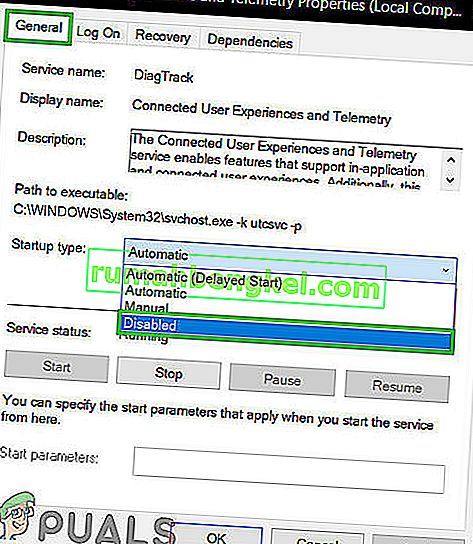CompatTelRunner.exe - це процес, який використовується для оновлення вашої системи до останньої версії ОС або інших оновлень пакета оновлень. Він також використовується для проведення діагностики на вашому комп’ютері, щоб визначити, чи є можливість виникнення проблем сумісності, та збирає інформацію про телеметричну програму, якщо ввімкнено програму вдосконалення взаємодії з клієнтами Microsoft. Це дозволяє корпорації Майкрософт забезпечити сумісність, коли ви хочете встановити останню версію ОС Windows.

Цей процес є частиною Windows Update, зокрема KB2977759 , який є оновленням сумісності для Windows 7 RTM (Release to Manufacturer). Оновлення є одним із багатьох, які служать підготовкою до оновлення до останньої версії ОС, і це буде
Цей процес займає пропускну здатність пам’яті, що може сповільнити ваш ПК, і ви, швидше за все, захочете його позбутися. Користувачі скаржилися на кілька файлів CompatTellRunner.exe, які відображаються в диспетчері завдань із використанням процесора та використання диска.
Хоча цей процес насправді не потрібен і його можна видалити. Якщо ви хочете, щоб Microsoft сама діагностувала вашу систему та запустила перевірку сумісності, дайте їй запуститися. Для деяких це може турбувати конфіденційність.
Файл CompatTelRunner.exe знаходиться в папці System32 і належить TrustedInstaller. Будь-які модифікації, які ви намагаєтесь зробити з ним, матимуть помилку "Доступ заборонено", що означає, що ви не можете змінити або видалити його в жодному шлях. Це відбувається тому , що процес належить TrustedInstaller, а все інше лише має дозвіл тільки для читання над ним , і ви не можете змінити його.
Вирішення проблеми є, і воно передбачає отримання права власності на процес, після чого ви можете видалити його, не видаляючи ціле оновлення Windows, і врятувати себе від проблем АБО можете дозволити програмі залишитися, а також просто вимкнути заплановані завдання, що запускає програма.
Спосіб 1: Виправлення пошкоджених системних файлів
Завантажте та запустіть Restoro, щоб сканувати та відновити пошкоджені / відсутні файли звідси, якщо виявлено, що файли пошкоджені та відсутні, відновіть їх і перевірте, чи проблема вирішена.
Спосіб 2: Перейдіть у власність, а потім видаліть CompatTellRunner.exe
Процес досить простий, але переконайтеся, що не пропускаєте кроки, і майте на увазі, що ви повинні увійти як адміністратор. Перш за все, відкрийте меню « Пуск », натиснувши клавішу Windows на клавіатурі або клацнувши піктограму Windows в кінці панелі завдань.
Введіть compattelrunner.exe у вікно пошуку, але не відкривайте результат, який є файлом з іменем compattelrunner , а замість нього клацніть правою кнопкою миші та виберіть у розкривному меню пункт Відкрити файл
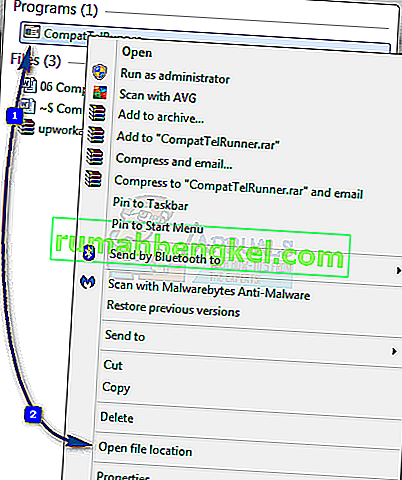
АБО Утримуючи клавішу Windows , і натисніть R . Введіть C: \ Windows \ System32 і введіть CompatTelRunner.exe у рядку пошуку у верхньому правому куті.
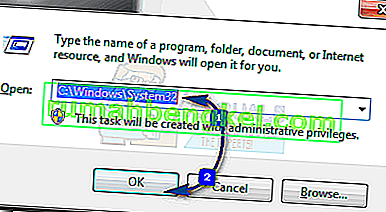
Опинившись всередині папки, клацніть правою кнопкою миші файл Compattelrunner.exe у ній та виберіть у меню Властивості . У вікні, яке відкриється, ви помітите вкладку Безпека , виберіть її та натисніть всередині кнопку Додатково . Після відкриття вікна знайдіть вкладку Власник та виберіть Змінити власника . Це дасть вам список нових власників, після чого вам слід вибрати обліковий запис, який ви використовуєте, і натиснути кнопку Застосувати. Вам буде запропоновано запит, який попереджає вас про те, щоб закрити всі вікна властивостей , які наразі відкриті, щоб змінити право власності, тому закрийте їх.
Коли ви змінили власника файлу, слід змінити дозволи. Для цього клацніть правою кнопкою миші файл Compattelrunner.exe ще раз і відкрийте Властивості. Перейдіть на вкладку Безпека та ще раз натисніть Додатково . У вікні виберіть Дозволи, а зі спливаючого списку виберіть обліковий запис, який ви використовуєте. Ви побачите нове вікно з опціями щодо дозволів. Угорі, у стовпці Дозволити , виберіть Повний контроль і натисніть Застосувати.
Коли ви закінчите з цим, ви є власником файлу, а не TrustedInstaller, і ви маєте повний контроль над ним, тобто ви можете видалити його, не отримавши повідомлення про помилку в доступі . Не соромтеся робити це, і ви не побачите, як він забирає такі необхідні ресурси з вашої системи.
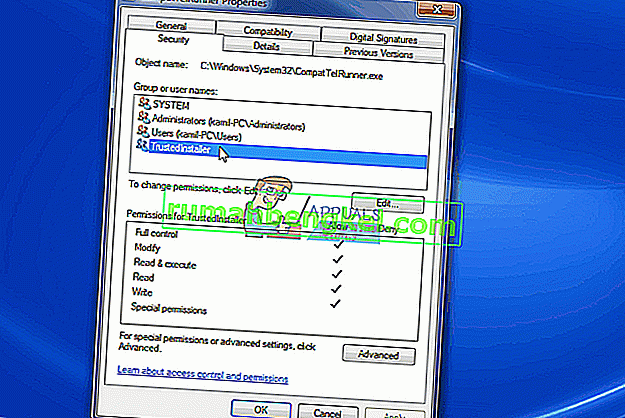
Хоча є деякі рішення, з якими ви можете зіткнутися, і які скажуть вам видалити цілі оновлення, KB2977759, робити це не є розумною ідеєю, оскільки це зіпсує весь графік оновлення Windows, і у вас можуть виникнути більші проблеми в майбутньому. Виконайте вищезазначені кроки, щоб безпечно видалити файл, і ваш комп’ютер в найкоротші терміни знову запуститься.
Спосіб 3: Вимкніть CompatTelTunner.exe із планувальника завдань
Утримуючи клавішу Windows , і натисніть R . Введіть taskchd.msc і натисніть OK .
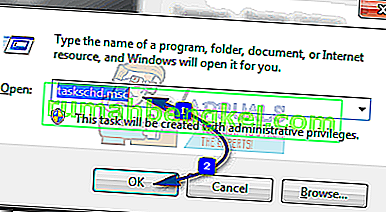
Розгорніть бібліотеку планувальника завдань -> Microsoft -> Windows -> Досвід роботи з програмами
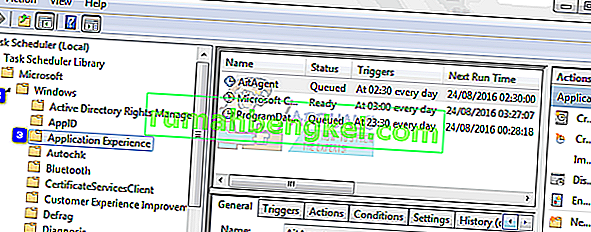
Клацніть правою кнопкою миші будь-яке із завдань, перелічених як оцінювач сумісності Microsoft, і виберіть Вимкнути .
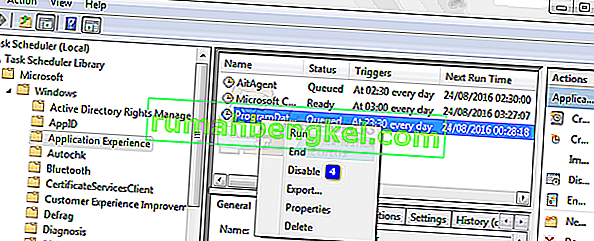
Спосіб 4: Переключіть Зворотній зв'язок та Діагностику на Основний
CompatTelRunner.exe використовує дані зворотного зв'язку та діагностики, щоб оновити вашу систему до останньої версії. Якщо налаштування «Зворотній зв’язок та діагностика» увімкнено повністю, тоді CompatTelRunner.exe може використовувати надмірні системні ресурси. У такому випадку зміна налаштувань зворотного зв’язку та діагностики на базові може вирішити проблему.
- Натисніть кнопку Windows , введіть « Зворотній зв'язок та діагностика ».
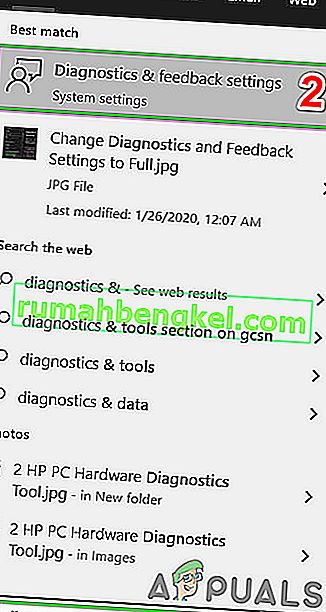
- Тепер на правій панелі вікна виберіть « Основні ».
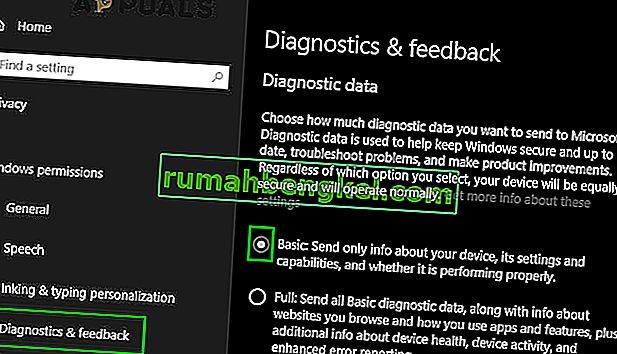
- Тепер перезапустіть систему та перевірте, чи не зменшилось використання системи.
Спосіб 5. Вимкніть підключений досвід користувача та службу телеметрії
Раніше званий Diagnostics Tracking або DiagTracK, який тепер називається « Підключені користувацькі враження та телеметрія », - це послуга Windows, яка працює у фоновому режимі для автоматичного надсилання даних до корпорації Майкрософт. Ця служба відповідає за передачу діагностичної інформації та інформації про використання корпорації Майкрософт. Вимкнення цієї служби може вирішити проблему високого використання процесора.
- Натисніть клавішу Windows , введіть Services (Служби) і в отриманому списку натисніть Services (Служби) .
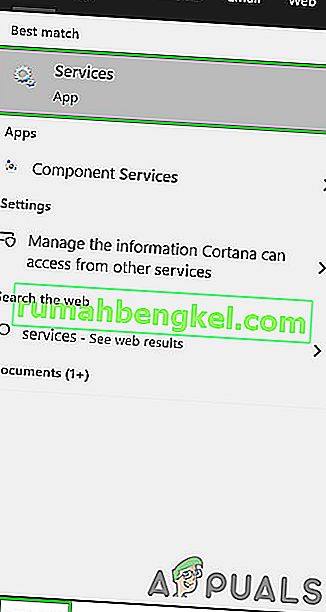
- У вікні Служби знайдіть і клацніть правою кнопкою миші Підключений досвід користувачів і Телеметрія, а потім натисніть Властивості .
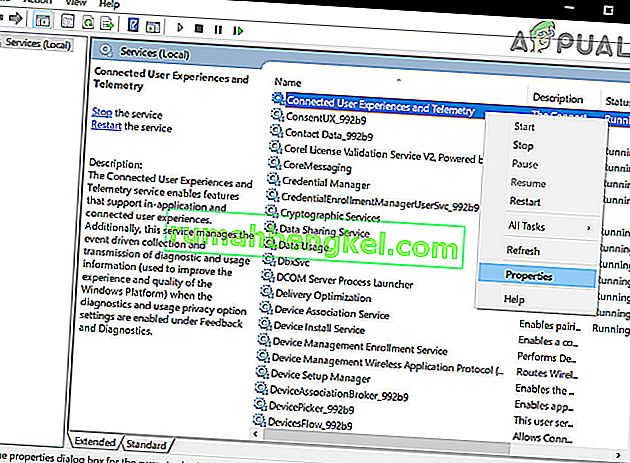
- Тепер на вкладці Загальне клацніть на випадаючому вікні Тип запуску, а потім виберіть Вимкнено . Тепер натисніть Застосувати та Добре .
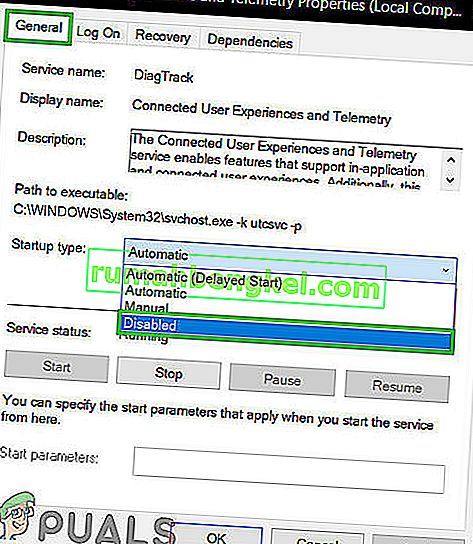
- Перезавантажте комп'ютер.